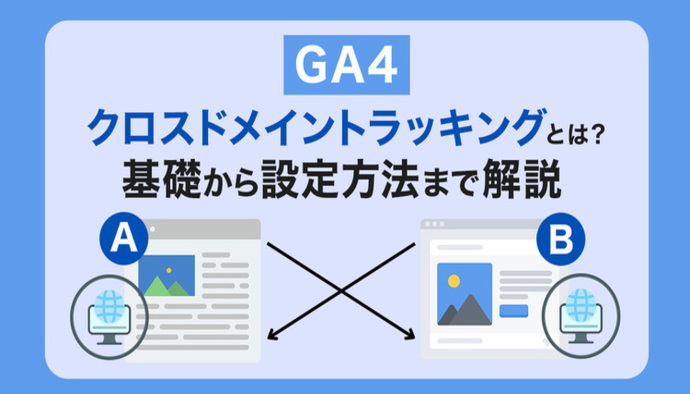
ECサイトのショッピングカートや問い合わせフォームで外部サービスを利用している場合、
GA4(Googleアナリティクス4)では
同一ユーザーが異なるユーザーとして計測されてしまう問題があります。
本記事では、
この問題を解決するために必要な、
GA4のクロスドメイントラッキングの基本概念・設定手順・確認方法を図解で解説します。
1. GA4のクロスドメイントラッキングとは?
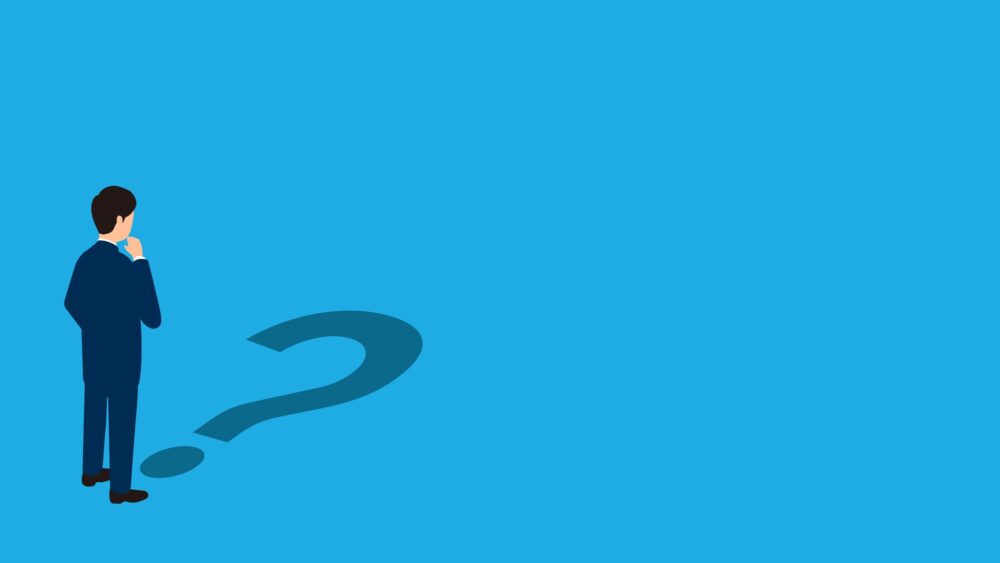
GA4のクロスドメイントラッキングとは、
複数の異なるドメインにまたがるウェブサイトにおいて、
ユーザーの行動を一連のセッションとして計測するための機能です。
通常GA4は、
ファーストパーティCookieを利用してユーザーとセッションにIDを付与します。
しかし、
ユーザーが異なるドメインに遷移すると新しいCookieとIDが発行されてしまいます。
そのため、
実際には同一ユーザーがサイト内を移動しているにも関わらず、
異なるユーザーの行動として誤って判別されてしまう問題が発生します。
※参考:Google [GA4] クロスドメイン測定のセットアップ 2025年6月閲覧
例えば、
ECサイトで商品ページ(www.AAA.com)から
ショッピングカート(www.BBB.com)へ遷移する場合を考えてみましょう。
クロスドメイン設定を行っていない場合、
ユーザーが商品ページから離脱したと記録され、
ショッピングカートでの行動は別のユーザーとして計測されてしまいます。
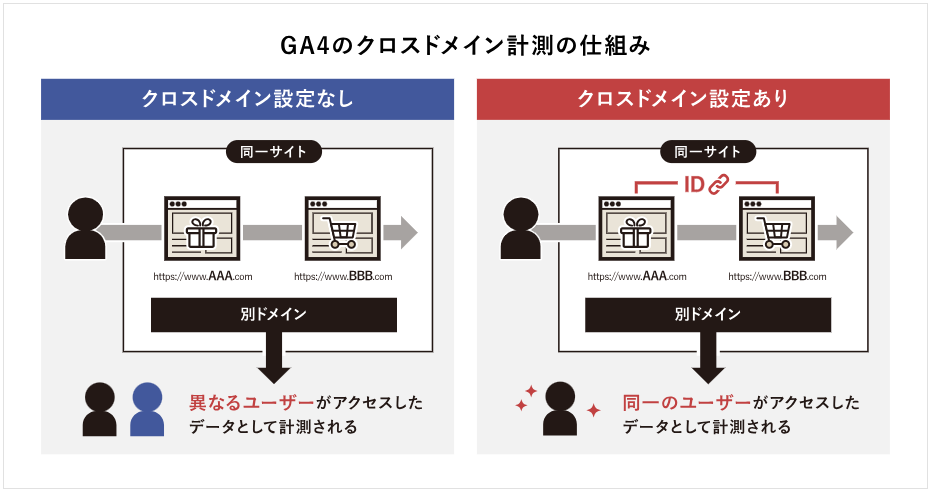
※画像引用(出典:株式会社イルグルム【2025年最新】GA4のクロスドメイン設定方法を解説!計測できないときのチェックポイントも 2025年3月21日)
クロスドメイントラッキングを設定することで、
URLパラメータ(_gl)を介してCookieがドメイン間で渡され、
異なるドメイン間の移動であっても同じIDが保持されます。
これにより、
ユーザーの一連の行動を追跡でき、より精度の高い分析が可能になります。
※参考:Google [GA4] クロスドメイン測定のセットアップ 2025年6月閲覧
この設定は特に以下のようなケースで使用されます。(一例)
- 外部のショッピングカートシステムを利用しているECサイト
- 外部フォームサービスを使用している企業サイト
- 決済システムが別ドメインで運用されているサービス
- アフィリエイトサイトと商品販売サイトが別ドメインの場合
2. クロスドメイントラッキングの設定方法
2-1. クロスドメイン設定の事前準備
クロスドメイントラッキングを設定する前に、以下の準備が必要です。
① 対象のGA4プロパティに対する「編集者」または「管理者」権限の付与
外部の業者に設定を依頼する場合は、適切な権限を付与しましょう。
権限の付与は、
GA4の管理画面から「プロパティのアクセス管理」で行えます。
② GA4測定IDのGoogleタグが設置されていることを確認
クロスドメイン設定を行いたい全てのドメインに、
同じGA4測定IDのGoogleタグが設置されていることを確認してください。
また、
対象となる全てのドメインのリストを事前に整理しておくことをおすすめします。
サブドメインも含めて正確に把握し、設定漏れがないよう注意が必要です。
2-2. GA4の管理画面でクロスドメイン設定
実際のクロスドメイン設定手順は以下の通りです。
① 左下の歯車マーク「管理」をクリック
②「データの収集と修正」をクリック
③「データストリーム」を選択
④ 設定したい対象のウェブデータストリームをクリック → 詳細画面に進む
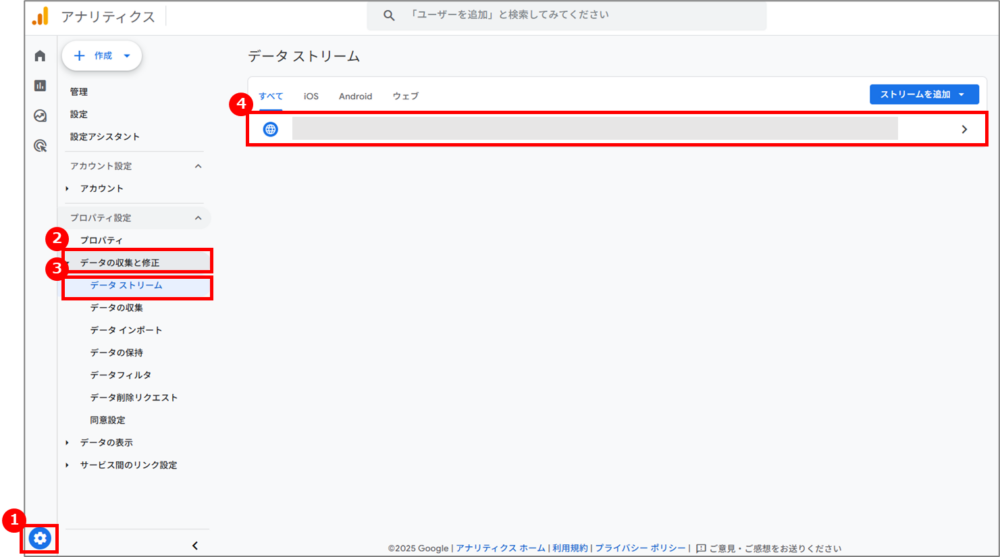
⑤ ウェブストリームの詳細から「Googleタグ」セクション内の「タグ設定を行う」をクリック
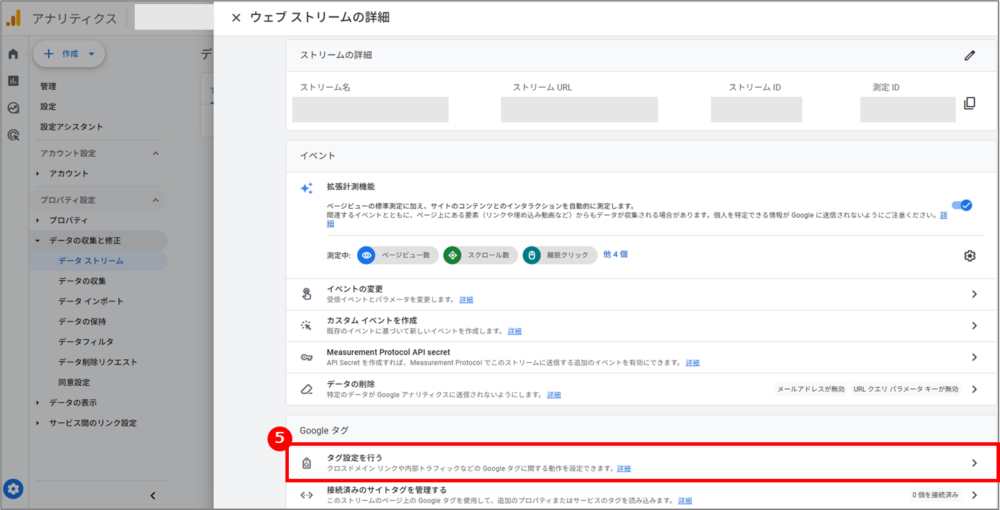
⑥「設定」メニューの中から「ドメインの設定」を選択
※ここでクロスドメイントラッキングの具体的な設定を行います。
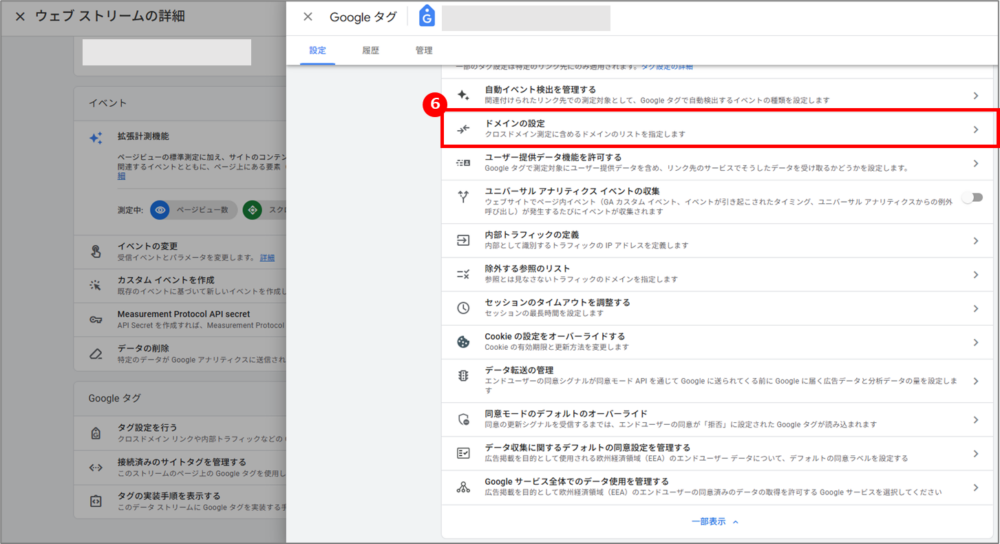
⑦ 最適化セクションに自動で検出したドメイン候補が表示される場合、「追加」から設定
※ドメインを手動で追加する場合は「条件を追加」から設定します。
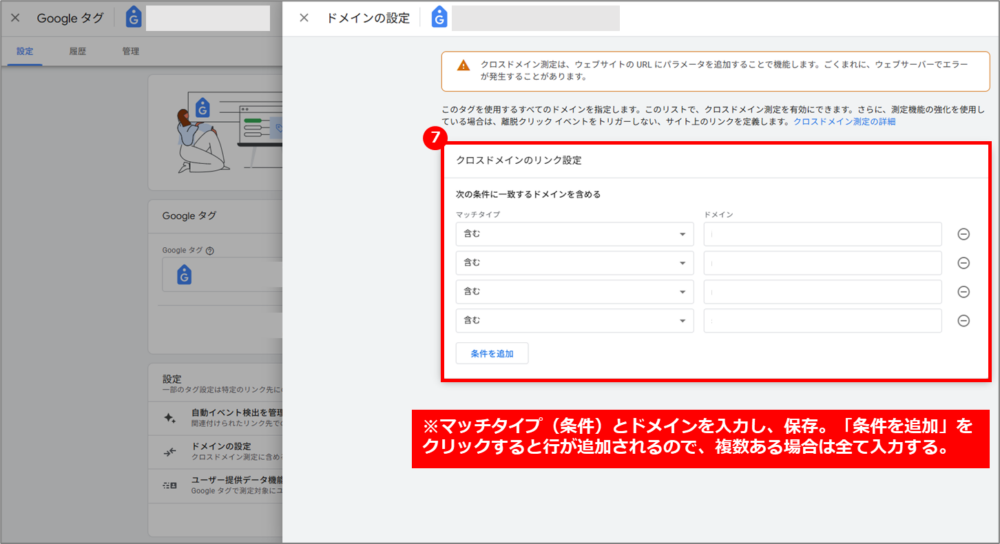
⑧ ドメインを追加する際は、
マッチタイプ(含む/先頭が一致/次で終わる/完全一致/正規表現に一致)から適切なものを選択
⑨ 必要項目を埋めたら「保存」をクリックして完了
※設定の反映には時間がかかる場合があります。
※画像引用(出典:Google GA4管理画面 2025年6月閲覧)
3. クロスドメイン設定後の動作確認方法
3-1. 遷移後のURL(パラメータ)を確認
クロスドメイン設定は、
ウェブサイトのURLに特定のパラメータが追加されることで機能します。
そのため、
クロスドメイン設定が正しく動作しているかどうかは、ブラウザ上で直接確認できます。
まず、
対象のウェブサイトを開き、設定したドメインのリンクをクリックしてみてください。
例えば、
www.AAA.comからwww.BBB.comへのリンクをクリックした場合、
遷移先のURLをアドレスバーで確認します。
正しく設定されている場合、
遷移先のURLに「_gl」というリンカーパラメータが付与されます。
URLの例
もしこのパラメータが付与されていない場合は、以下の点を確認してください。
- 両方のドメインに正しくGoogleタグが設置されているか
- クロスドメイン設定でドメインが正しく登録されているか
- リダイレクトの場合、 _glパラメータが維持される設定になっているか
※参考:Google [GA4] クロスドメイン測定のセットアップ 2025年6月閲覧
3-2. GA4の管理画面でレポートを確認
ブラウザでの確認に加えて、GA4の管理画面でもクロスドメイン設定の動作を確認できます。
レポートでの確認手順
①GA4の左側メニューから「レポート」→「集客」→「トラフィック獲得」の順で選択
②レポートのディメンションのドロップダウンをクリック
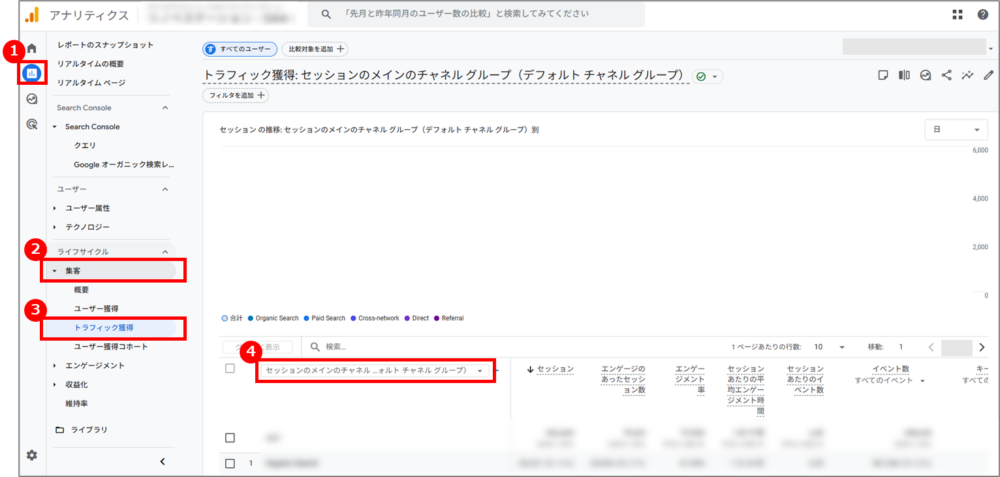
③ ディメンションのドロップダウンから「セッションの参照元」を選択
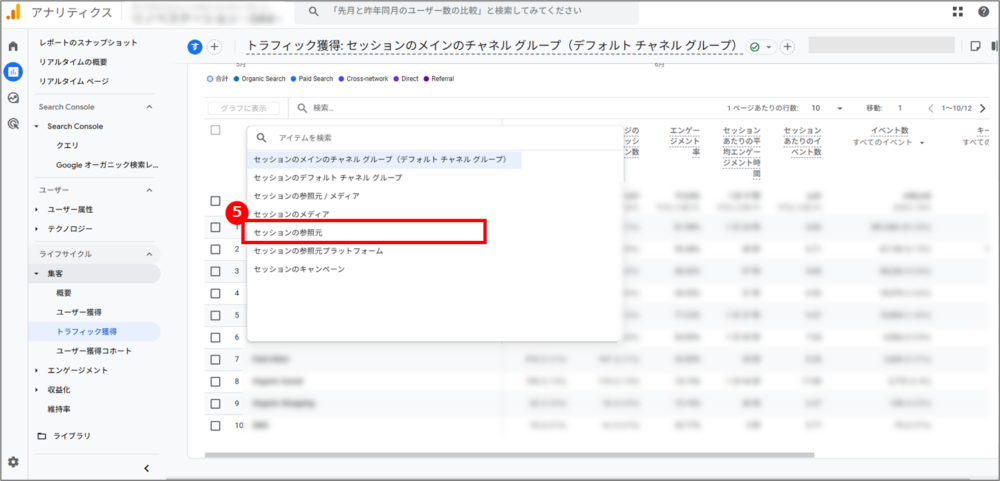 ④ 表示されたレポートで、
④ 表示されたレポートで、
クロスドメイン設定したドメインが参照元として表示されているか確認
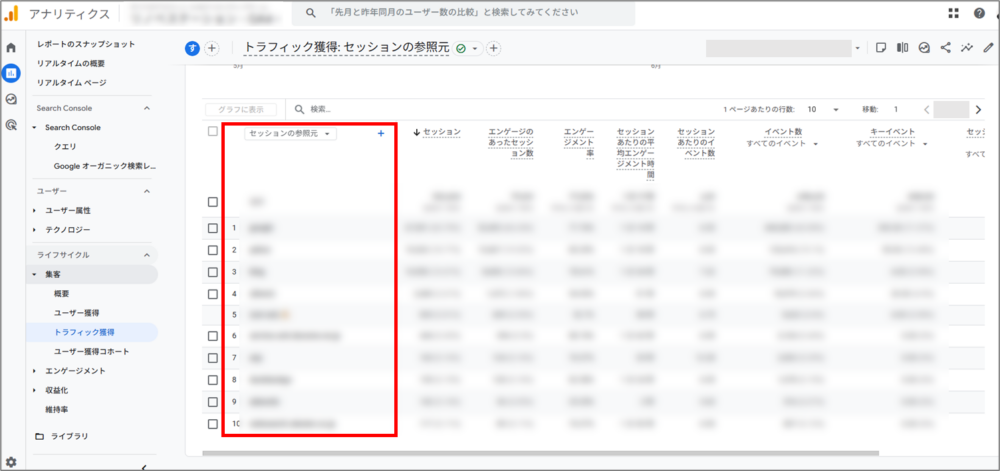
正しく設定されている場合、
設定したドメインがセッションの参照元として表示されます。
例えば、
www.AAA.comとwww.BBB.comをクロスドメイン設定した場合、
両方のドメインが参照元に含まれているはずです。
※画像引用(出典:Google GA4管理画面 2025年6月閲覧)
4. その他の推奨する設定事項
クロスドメイン設定と併せて確認すべき設定があります。
参照元除外の設定です。
そもそも参照元とは、
他のソース(第三者ドメインのリンクなど)から
ウェブサイトに流入したトラフィックのセグメントのことを言います。
GA4では、
トラフィックの流入元を自動検出し、
そのサイトのドメイン名を参照トラフィックとしてレポートに表示します。
※参考:Google [GA4] 除外する参照を設定する 2025年6月閲覧
GA4のレポート上から特定の参照を除外したい場合は、以下の手順で設定が可能です。
参照元除外の設定手順
① 左下の歯車マーク「管理」をクリック
②「データの収集と修正」→「データストリーム」を選択
③ 設定したい対象のウェブデータストリームをクリック → 詳細画面に進む
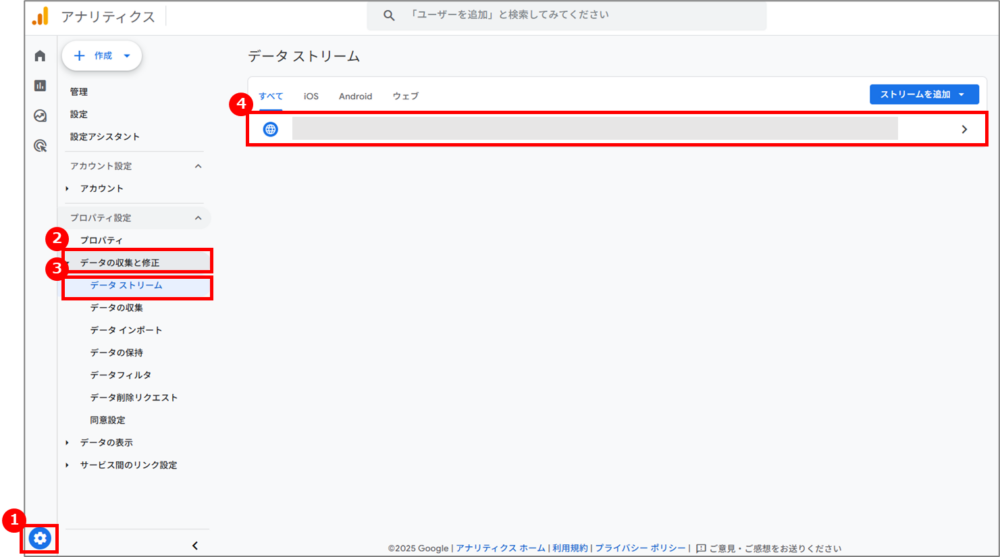 ④ ウェブストリームの詳細から「Googleタグ」セクション内の「タグ設定を行う」をクリック
④ ウェブストリームの詳細から「Googleタグ」セクション内の「タグ設定を行う」をクリック
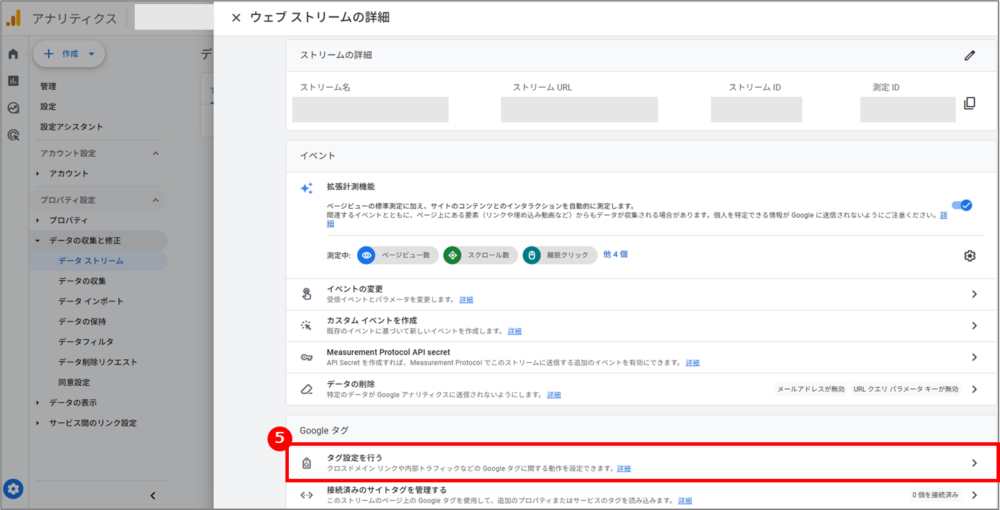
⑤「除外する参照のリスト」をクリック
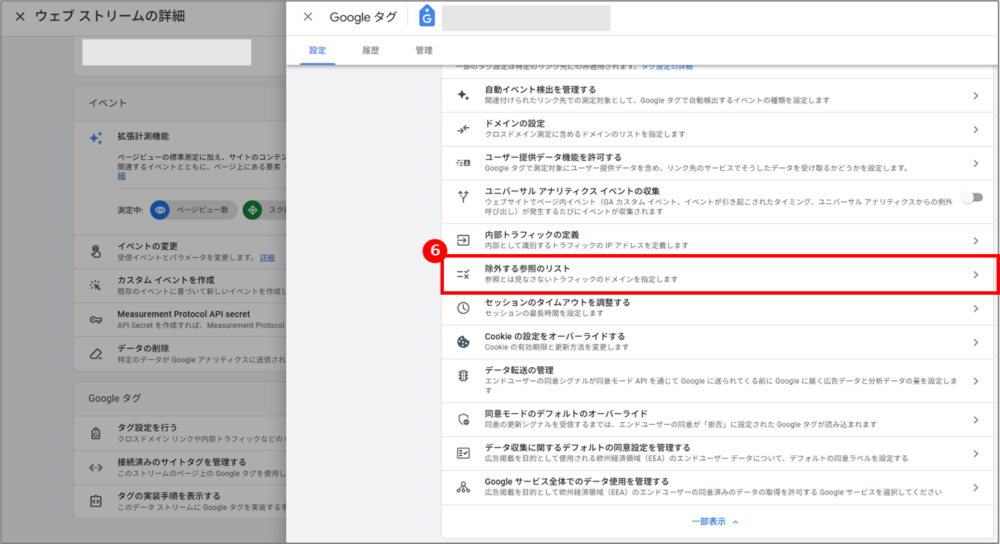
⑥ 除外する参照のリストで除外したい参照を設定
⑦ ドメイン入力時にマッチタイプを以下の5つから選択
- 参照ドメインが次を含む
- 参照ドメインが次で始まる
- 参照ドメインが次で終わる
- 参照ドメインが次と完全に一致
- 参照ドメインが次の正規表現に一致
⑧「保存」をクリックして完了
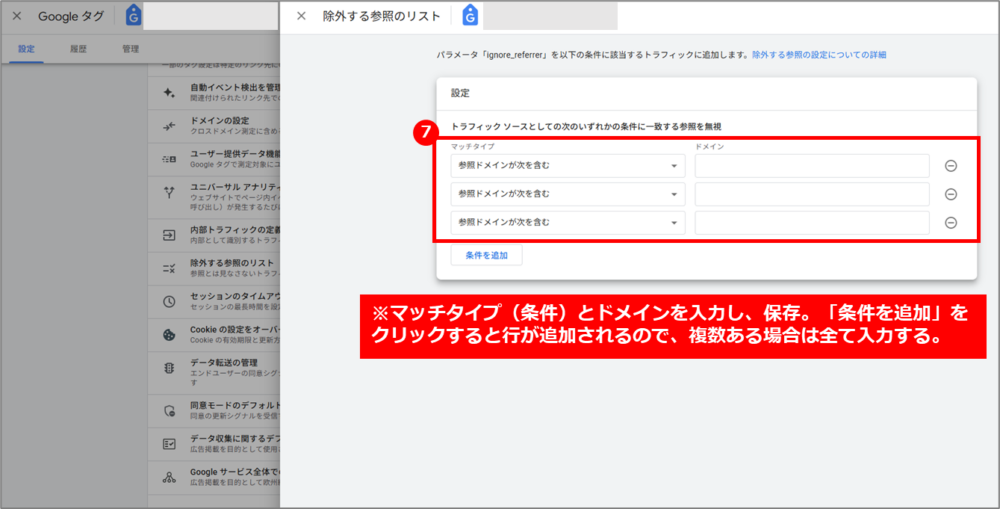
※参考:Google [GA4] 除外する参照を設定する 2025年6月閲覧
※画像引用(出典:Google GA4管理画面 2025年6月閲覧)
5. まとめ
GA4のクロスドメイントラッキング設定により、
複数ドメインにまたがるユーザー行動を一連のセッションとして計測できるようになります。
これにより、
分析の精度向上が期待できます。
設定は管理画面から比較的簡単に行えますが、
事前準備と動作確認を丁寧に実施することが重要です。
複数ドメインを運用している場合は、
ぜひクロスドメイントラッキングの設定を検討してみてください。












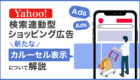














 無料E-Bookダウンロード
無料E-Bookダウンロード 無料マーケティング診断
無料マーケティング診断 お問い合わせ
お問い合わせ